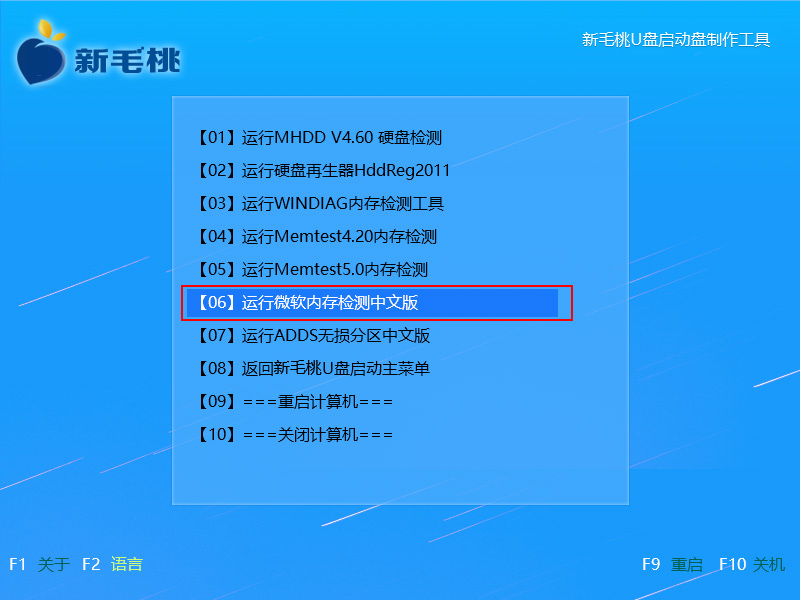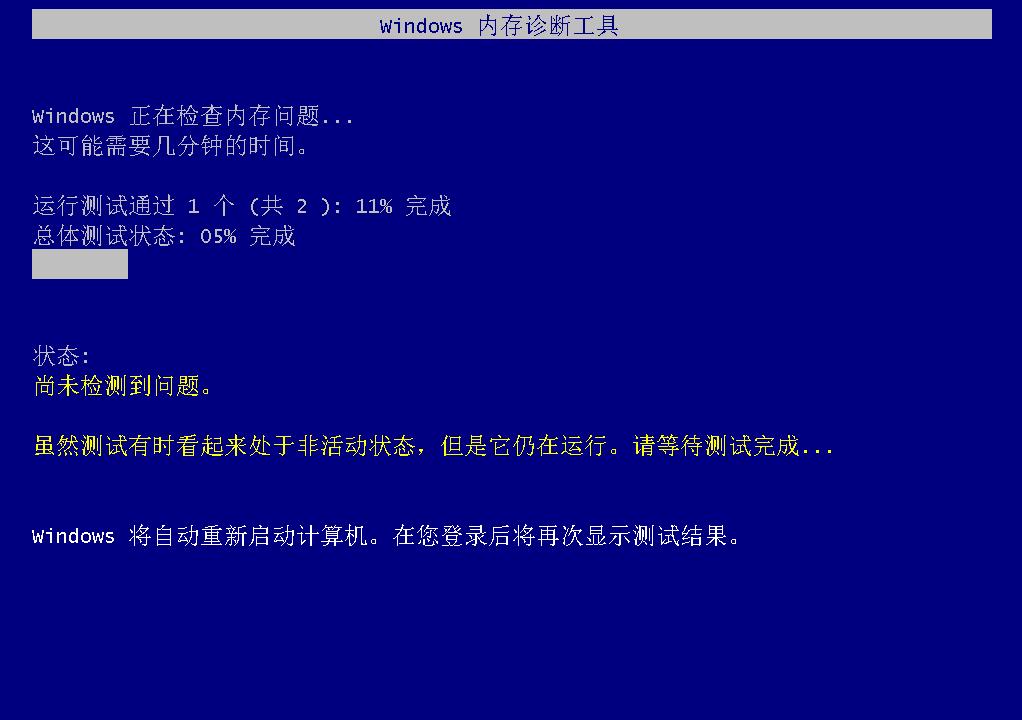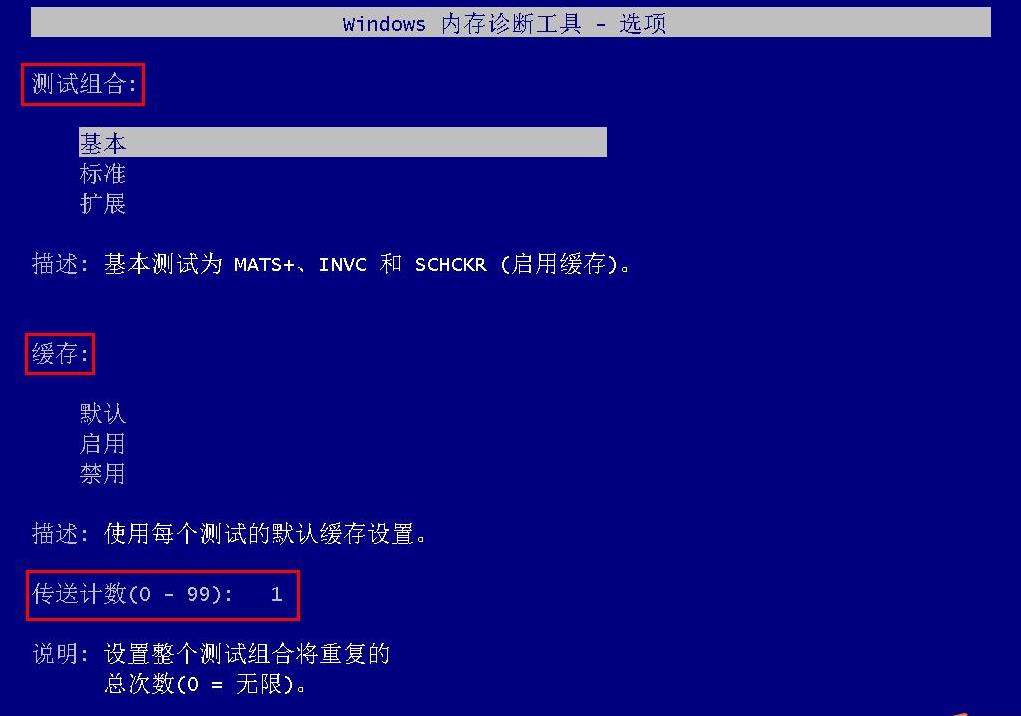电脑内存主要用于临时存储数据,有些机器由于使用久了,内存出现问题,影响了程序间的数据交换,导致系统运行效率下降。因此,我们需要定期检测电脑内存。怎么检测电脑内存呢?下面来看具体操作。
1、将u助手装机版(UEFI版)u盘启动盘插入电脑usb接口,重启,出现开机画面后按快捷键进入u助手主菜单,在列表中选择“【08】运行硬盘内存检测扫描工具菜单”,按Enter键确定,如图所示:
2、在子菜单中选择“【06】运行微软内存检测中文版”继续,如图所示:
3、打开windows内存诊断工具后会自动运行测试,请耐心等待操作完成。重启后,会在用户登录后再次显示测试结果,如图所示:
4、在windows内存诊断工具中,按F1键可以打开选项界面。在这里,可以选择测试组合(基本、标准、扩展)、缓存(默认、启用、禁用)、传送计数(0-99),通过Tab键进行切换。设置完成后按F10键保存,如下图所示:
至此,利用u助手检测电脑内存问题的方法就跟大家讲解完了,有兴趣的朋友可以按照上面的步骤看看自己电脑内存的健康状况。
责任编辑:u助手:http://www.uzhushou.cn